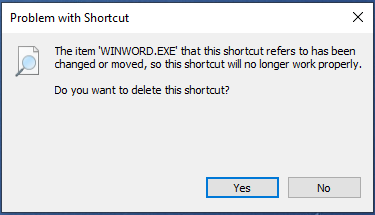
Nel sistema operativo Windows l’utente può creare un collegamento per il proprio file e cartella con la stessa icona. Questa funzione non solo aiuta l’utente, ma migliora anche la sua esperienza complessiva. L’utente può risparmiare tempo e spazio su disco solo per accedere a un file perché può fare una copia del file eseguibile non dell’intera applicazione.
Recentemente molti utenti hanno segnalato che il problema dell’elemento a cui si riferisce questo collegamento è stato modificato o spostato Windows 10 rendendo impossibile l’accesso al collegamento. Lo stesso problema è stato affrontato in passato con i file eseguibili e non è nulla di cui preoccuparsi. La soluzione al problema è abbastanza semplice, quindi abbiamo elencato tutte le possibili soluzioni di seguito.
Risolvi il problema del collegamento in Windows 10
Il motivo del problema cambia da utente a utente e non può essere individuato in un’unica causa, quindi ecco tutte le correzioni richieste per il problema:
Correzione 1: controlla la posizione del file
Uno dei motivi per cui si verifica questo problema è la mancata corrispondenza tra il collegamento e la posizione di destinazione. Segui questi passaggi su come risolverlo:
- Vai alla posizione del file di collegamento in questione.
- Fare clic destro su di esso e scegliere Proprietà.
- Passare alla scheda Collegamento dalla parte superiore del popup.
- Trova l’opzione Destinazione e fai clic su di essa.
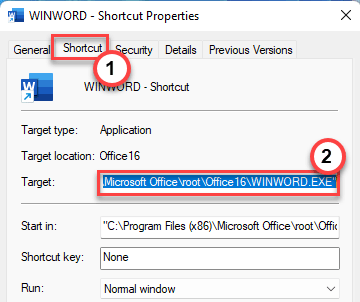
- Copiare la directory della posizione premendo Ctrl + C sulla tastiera.
- Ora apri Questo PC o Esplora risorse.
- Incollare la posizione copiata nella barra degli indirizzi.
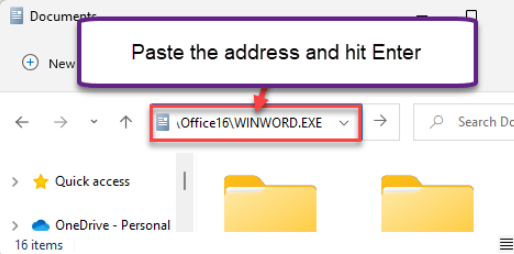
- Se non vieni reindirizzato alla posizione originale del file, la posizione del file eseguibile originale è stata spostata o spostata. Questo è il motivo del problema.
- Trova la posizione del file originale e copia la directory della posizione nella scheda di destinazione del collegamento.
- Aprire nuovamente l’icona del collegamento facendo doppio clic su di essa.
- Verificare se il problema persiste.
Correzione 2: crea una nuova scorciatoia
Se la correzione precedente non funziona, è necessario creare un nuovo collegamento per il file eseguibile. Ecco come farlo:
- Elimina l’icona del collegamento problematico.
- Ora apri la directory dei file del file eseguibile.
- Se non conosci la posizione, vai alla barra di ricerca dal menu di avvio.
- Digitare il nome dell’applicazione e fare clic con il pulsante destro del mouse sull’applicazione cercata dalla migliore corrispondenza.
- Selezionare l’opzione di posizione del file aperto dal menu a discesa.
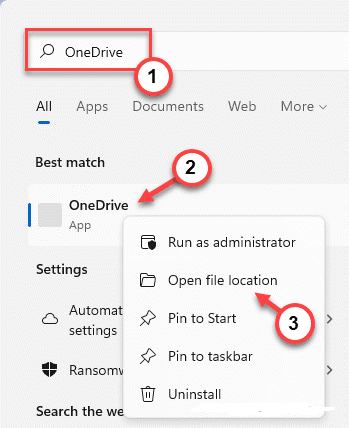
- Quindi copiare il file di esecuzione solo dalla cartella.
- Passa al desktop o alla posizione adatta.
- Fare clic con il pulsante destro del mouse sullo spazio nero e scegliere l’opzione di collegamento incolla.
- Fare doppio clic sul collegamento per aprire il file.
- Verificare l’errore.
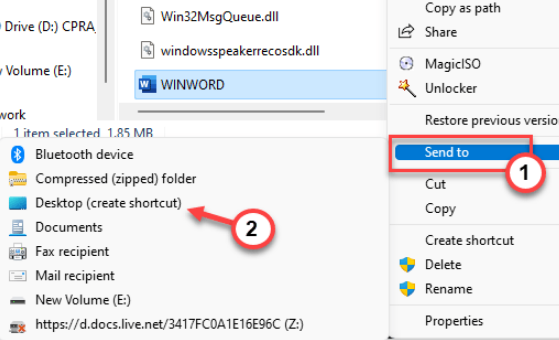
Correzione 3: riparare l’applicazione
Se stai riscontrando problemi con un’applicazione che ha un’opzione di riparazione, usa questa per ripristinare il tuo programma alle impostazioni di fabbrica. Segui queste istruzioni:
- Premi il tasto Win + X o fai clic con il pulsante destro del mouse sull’icona Start.
- Scegli App e funzionalità dal menu.
- Trova l’applicazione nell’elenco dei programmi installati.
- Ora fai clic sui tre punti verticali accanto al nome dell’app.
- Selezionare l’opzione Modifica.
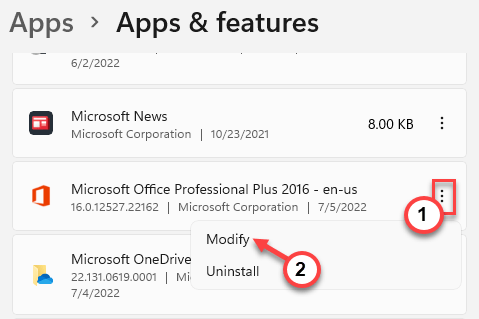
- Ora fai clic sull’opzione Ripara e segui le istruzioni elencate.
- Se richiede la connessione a Internet, connettiti a Internet e segui il resto dei passaggi.
- Dopo la riparazione, aprire il collegamento per verificare se è stato risolto.
Correzione 4: reinstallare l’applicazione
Se nessuna delle correzioni funziona, la correzione finale consiste nel disinstallare l’applicazione e reinstallarla di nuovo. Questo molto probabilmente risolverà il problema. Segui queste istruzioni su come farlo:
- Dal menu Start, aprire il pannello di controllo.
- Ora scegli l’opzione Disinstalla un programma.
- Dall’elenco delle applicazioni installate, trova il tuo programma e fai clic su di esso.
- Selezionare l’opzione Disinstalla.
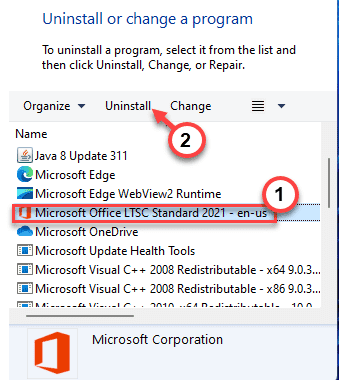
- Segui le istruzioni sullo schermo.
- Attendi fino al termine del processo di disinstallazione.
- Aprire il browser Web e accedere alla pagina di download dell’applicazione.
- Scarica l’applicazione.
- Durante la procedura di installazione, selezionare la casella accanto all’opzione Crea collegamento.
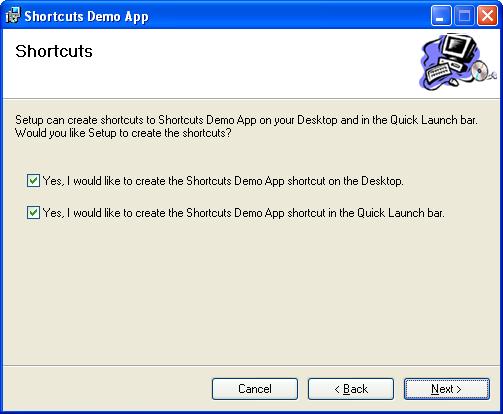
- Dopo aver installato l’applicazione, aprire il collegamento per verificare se il problema persiste.
Conclusione
L’icona del collegamento è una delle funzionalità più utilizzate in tutte le iterazioni del sistema operativo Widows e problemi come “l’elemento a cui si riferisce questo collegamento è stato modificato o spostato in Windows 10” è abbastanza comune. Per questo motivo abbiamo elencato tutte le correzioni e i metodi richiesti con le loro istruzioni per risolvere l’errore con facilità.